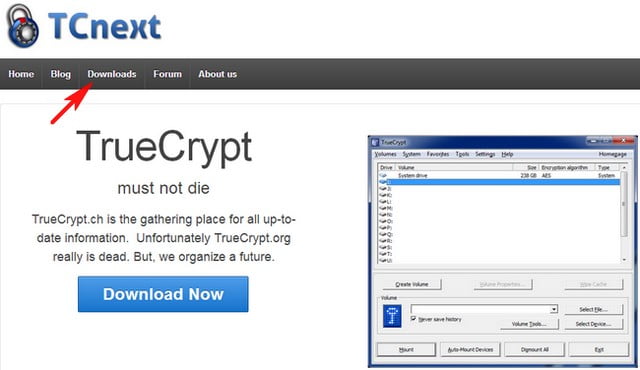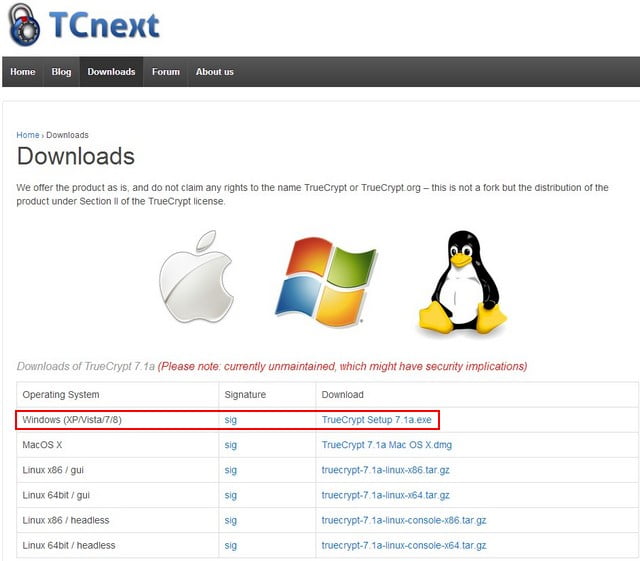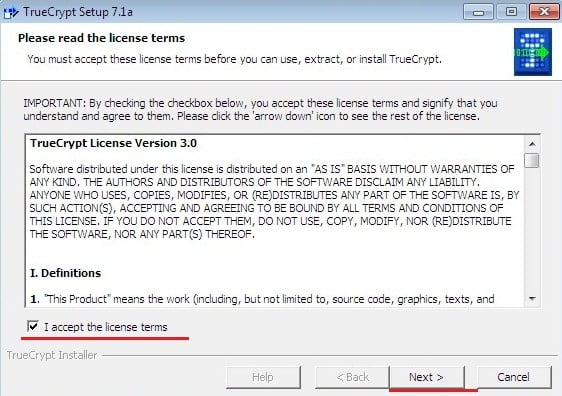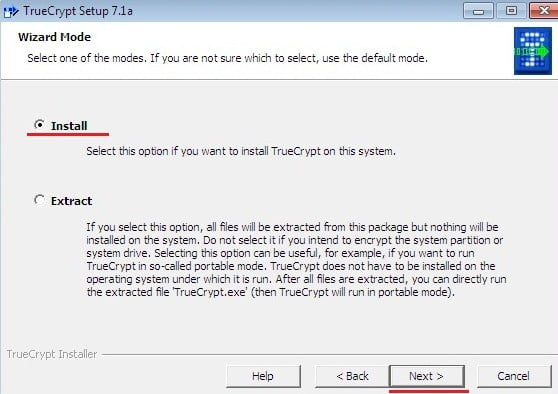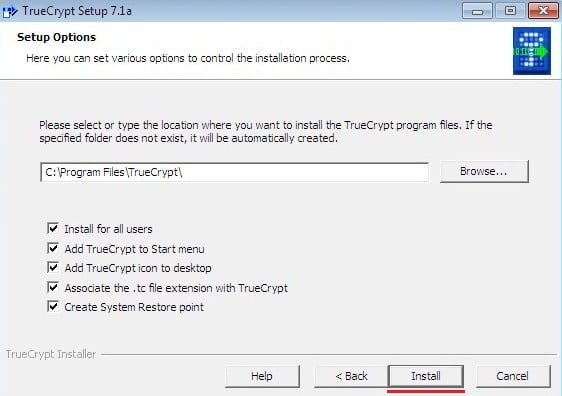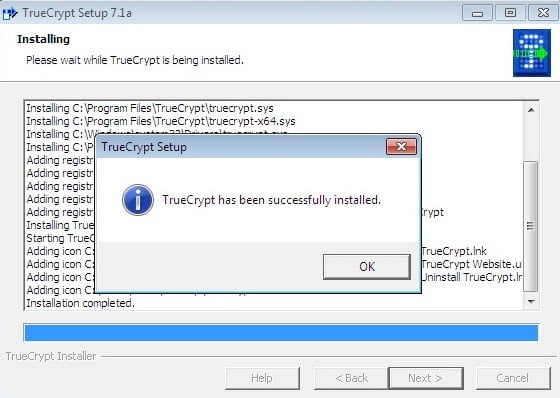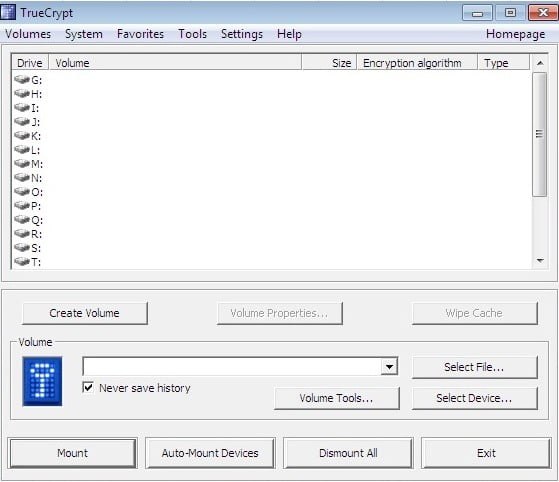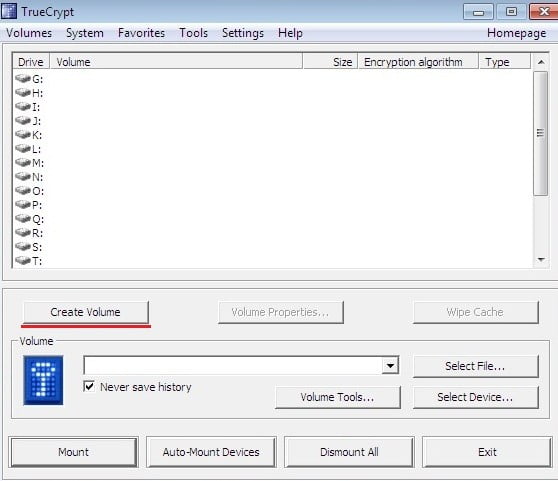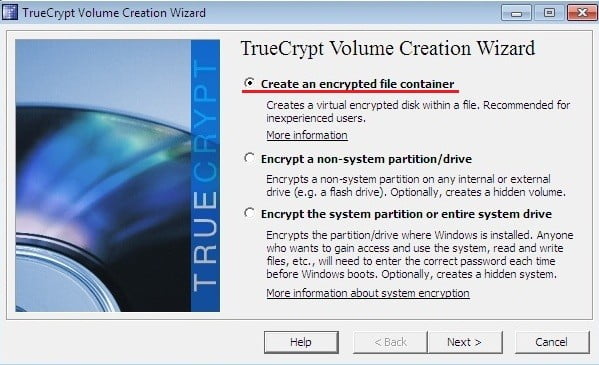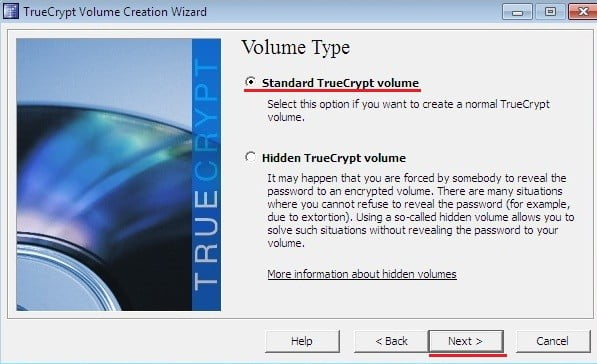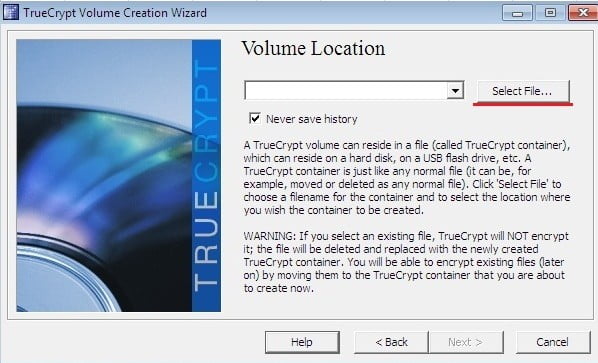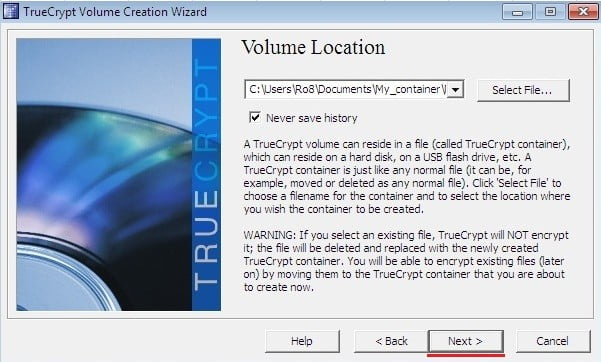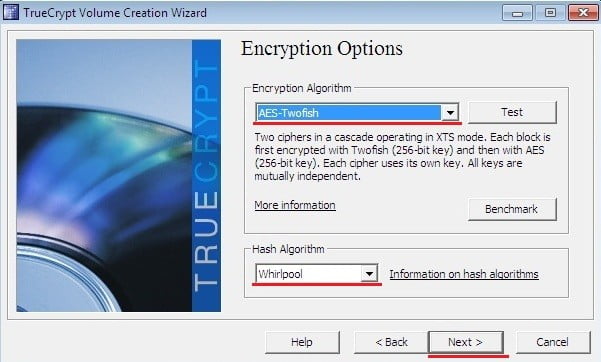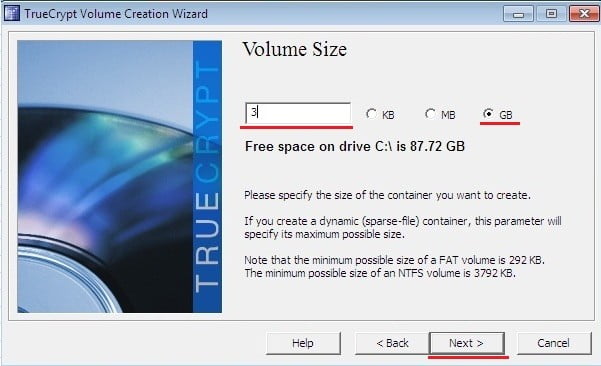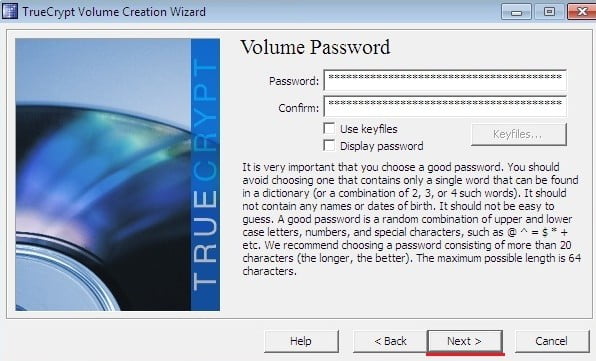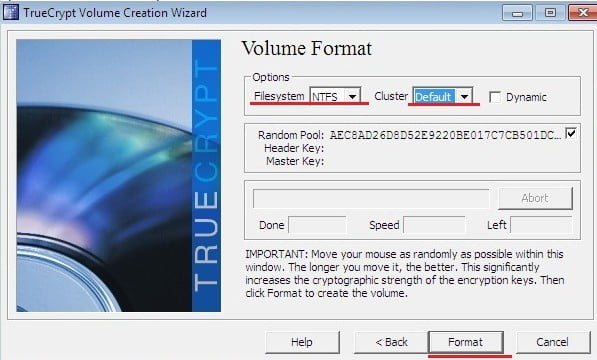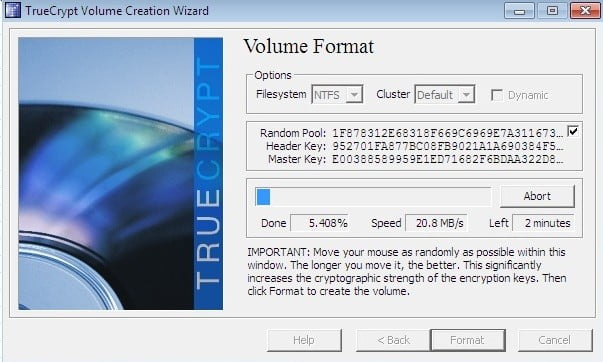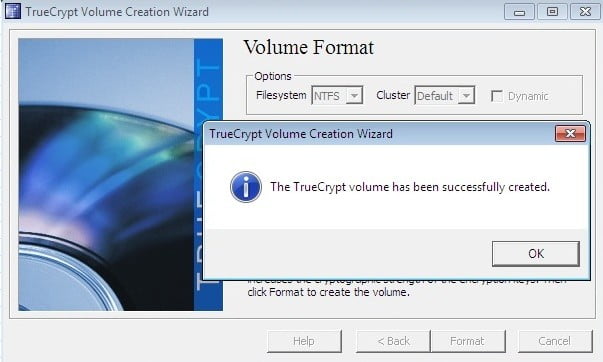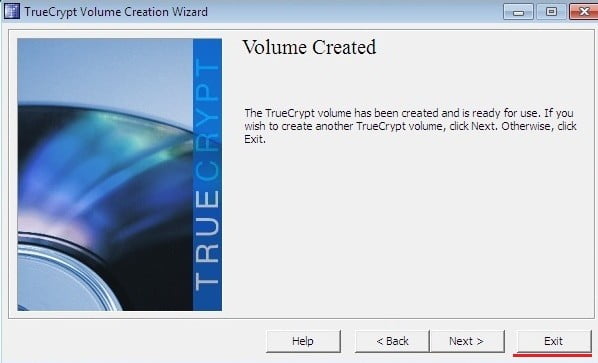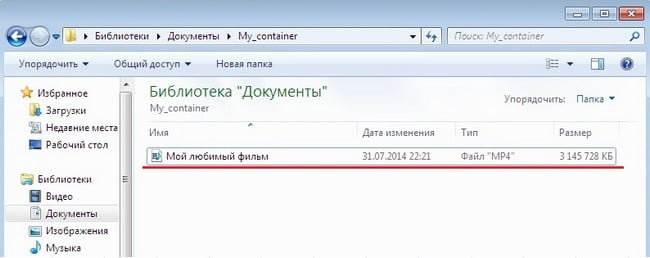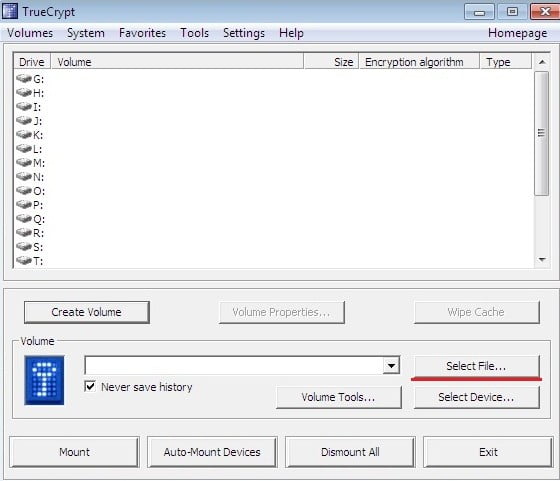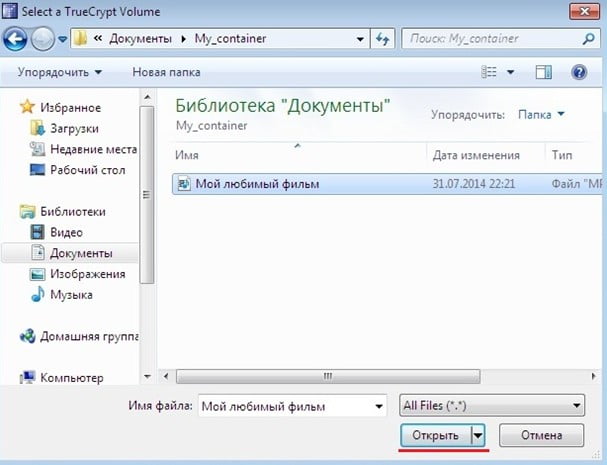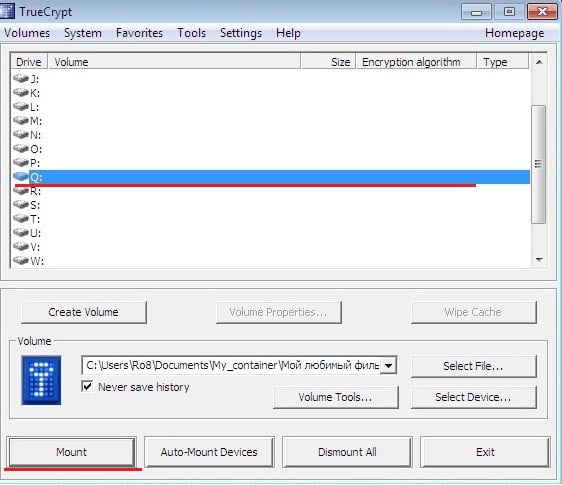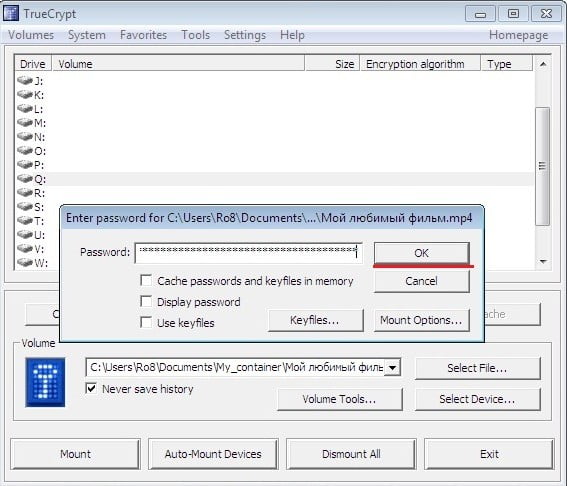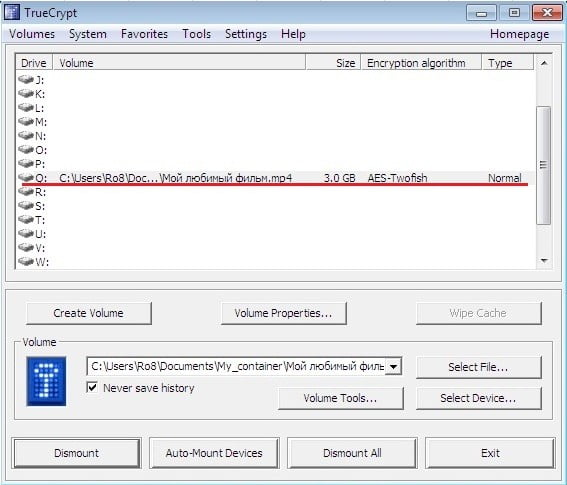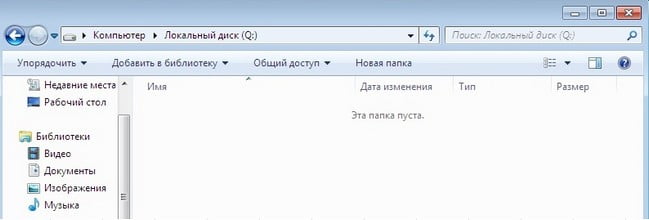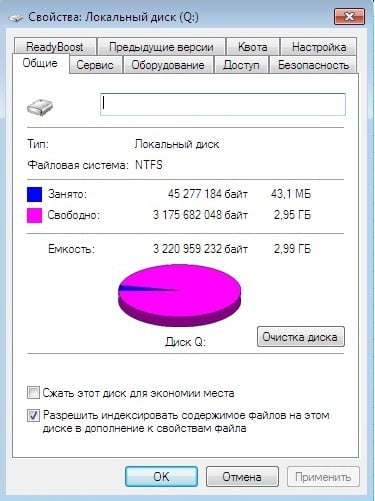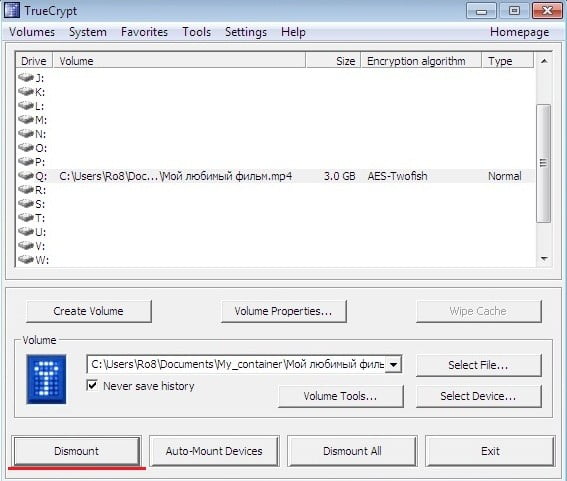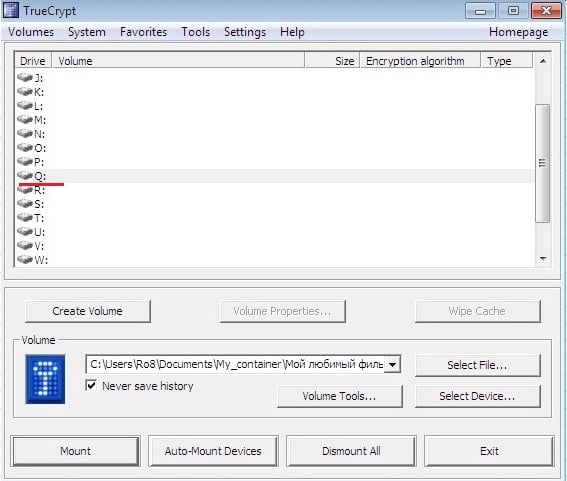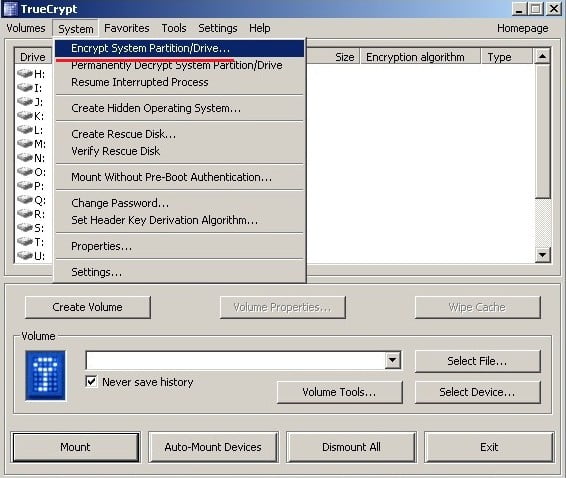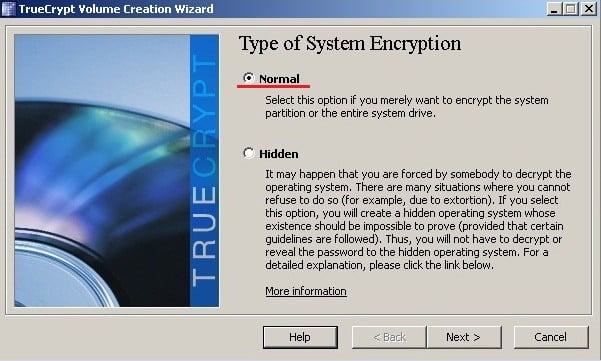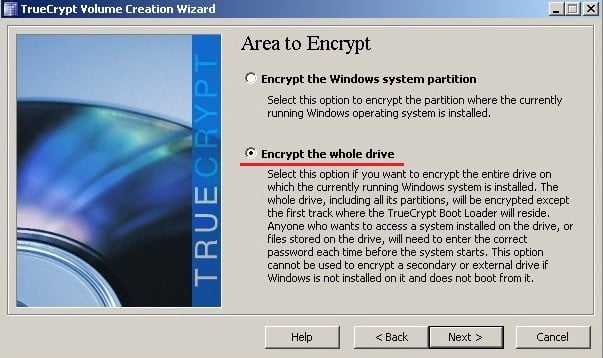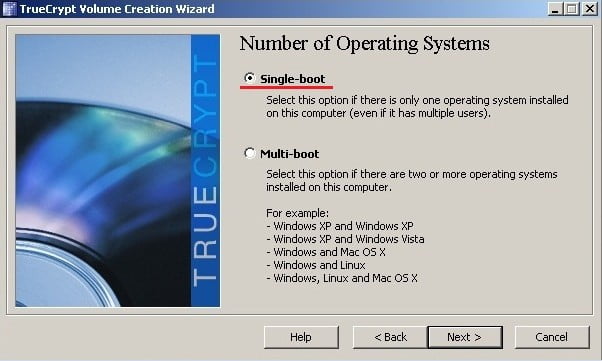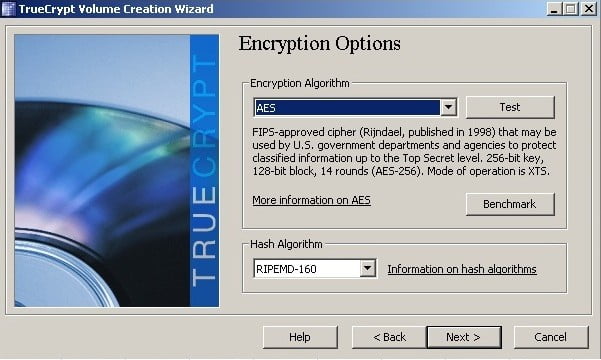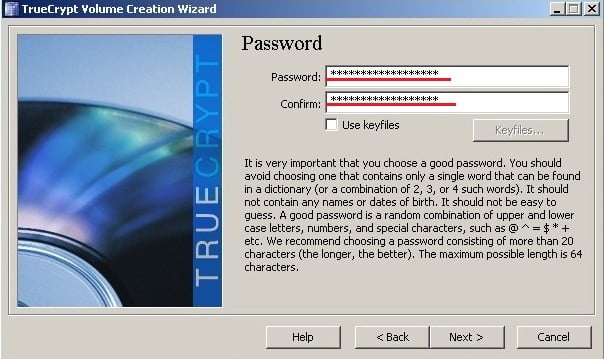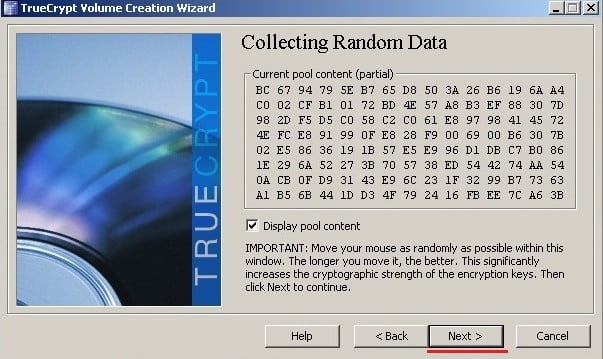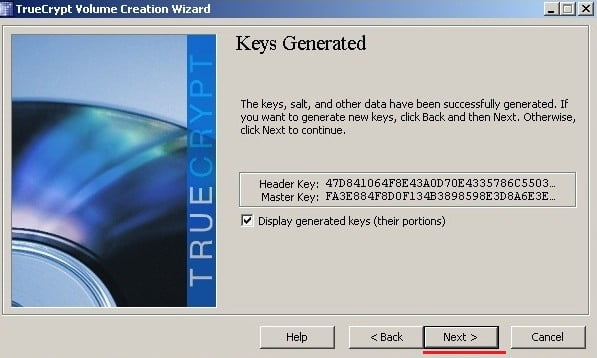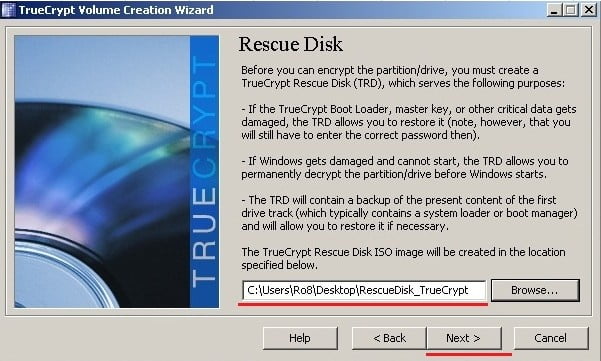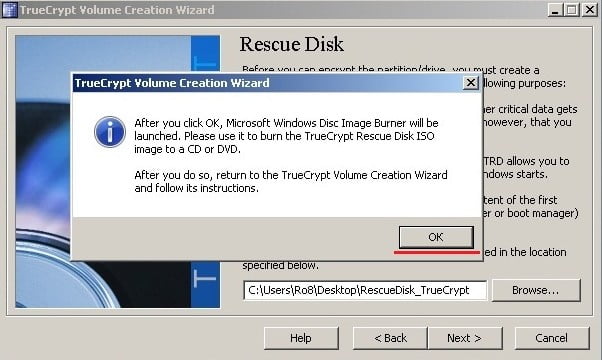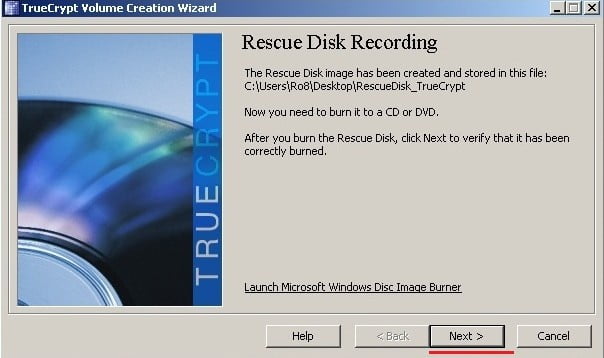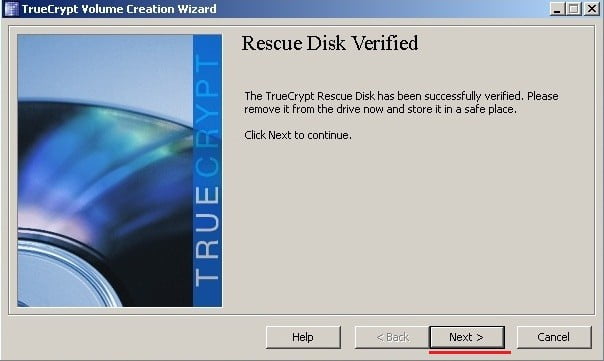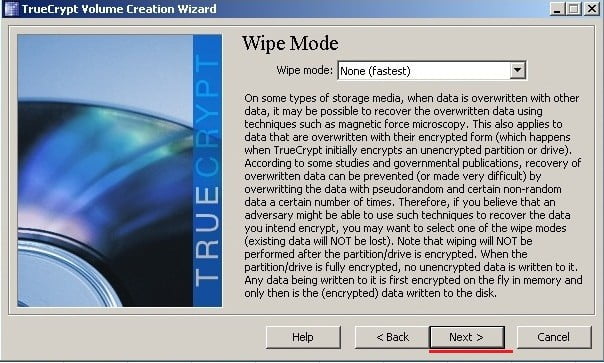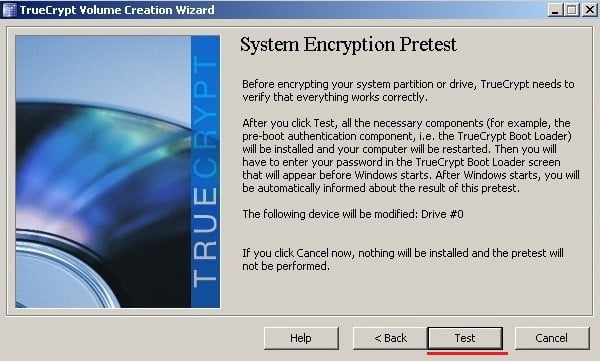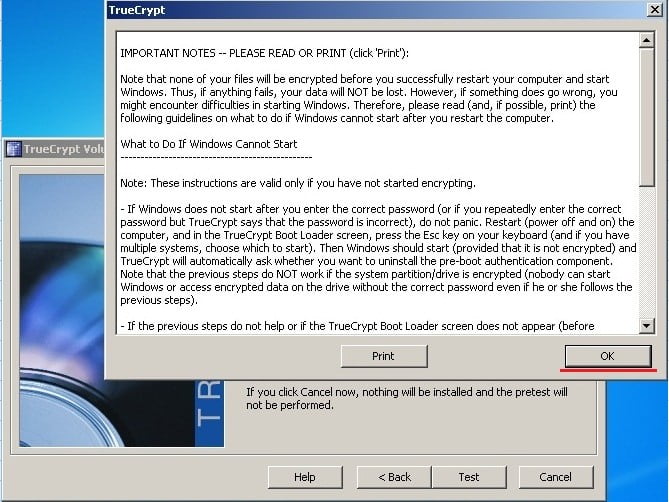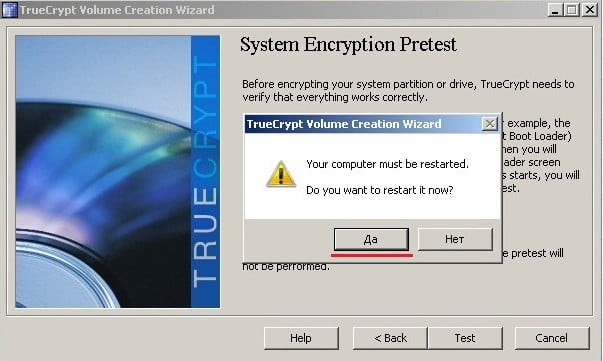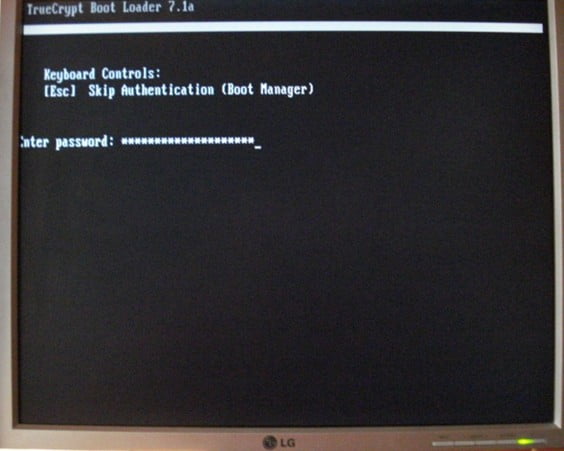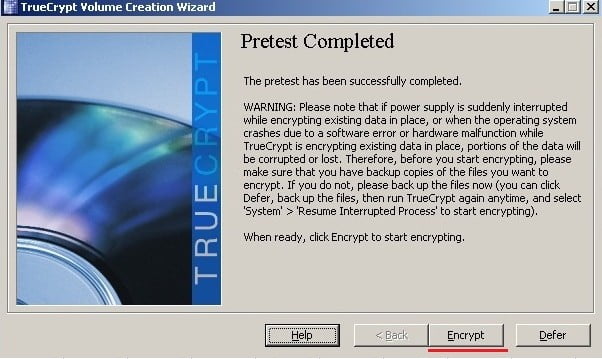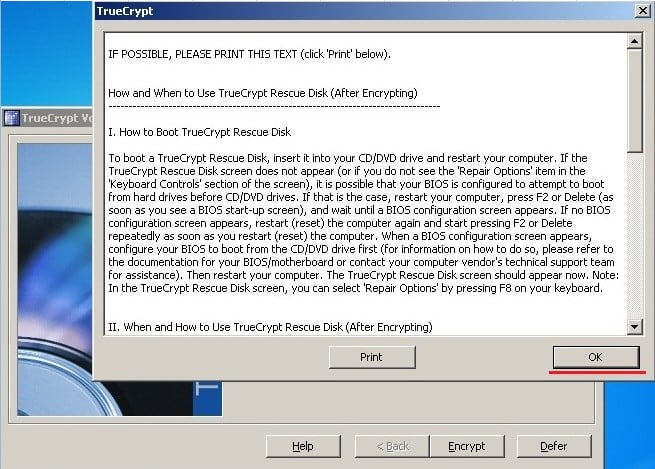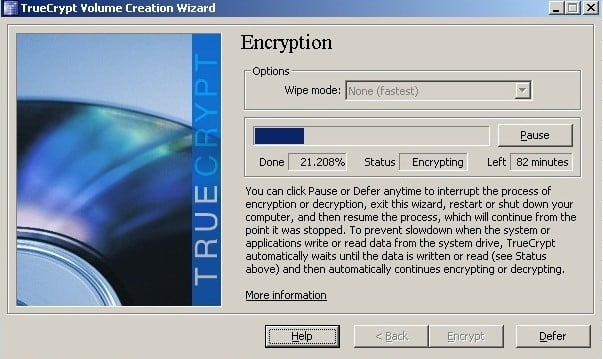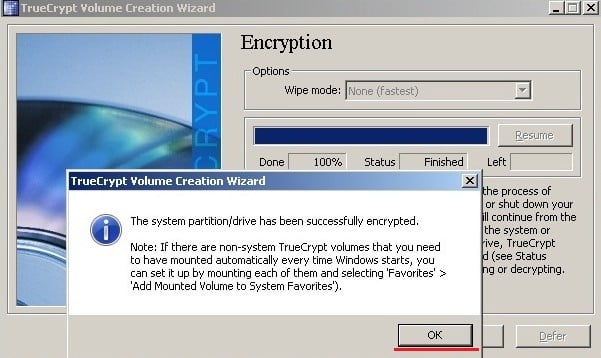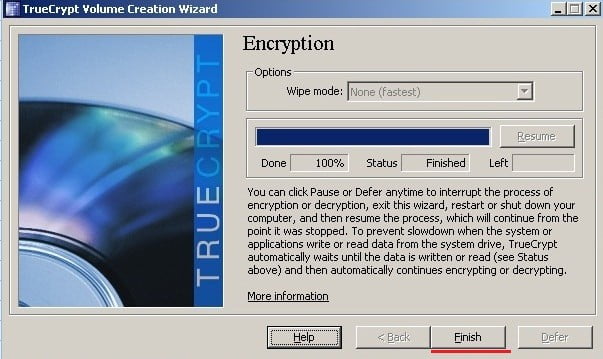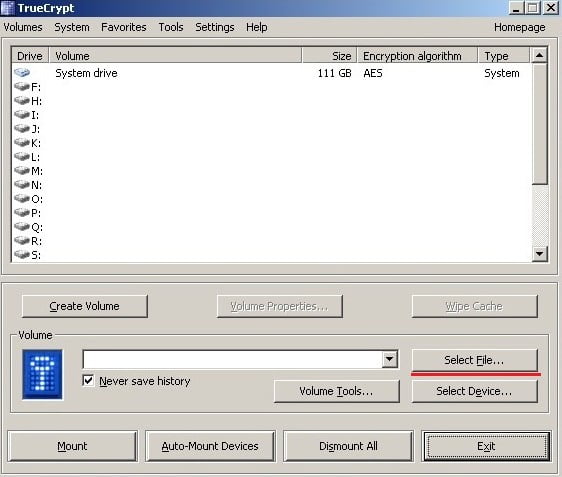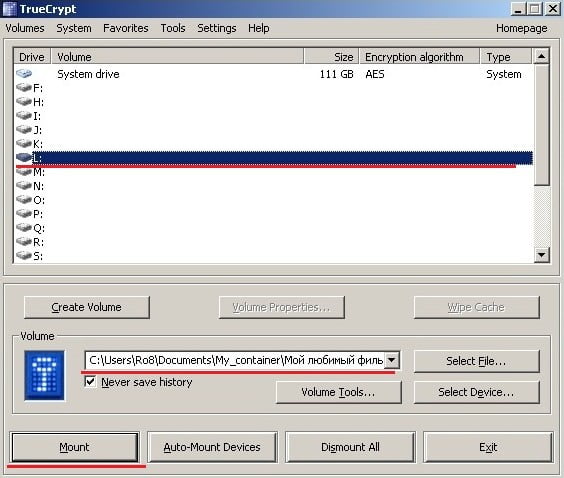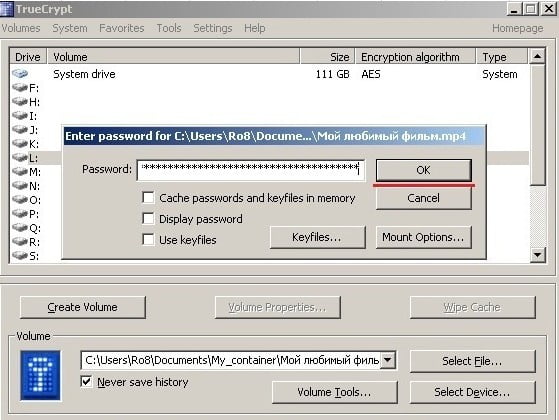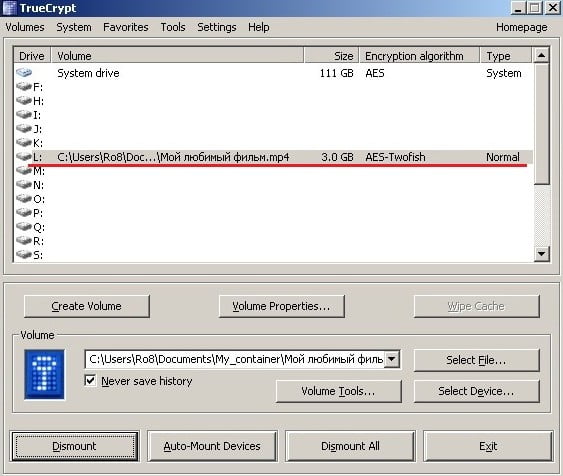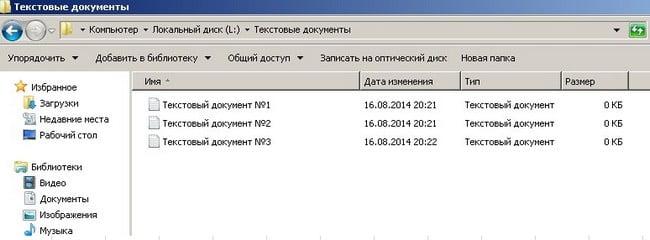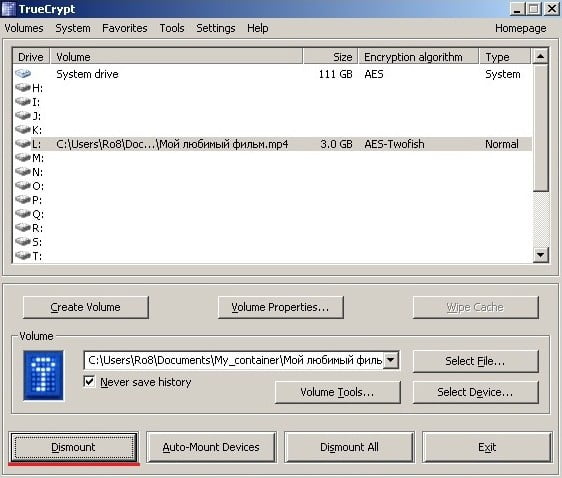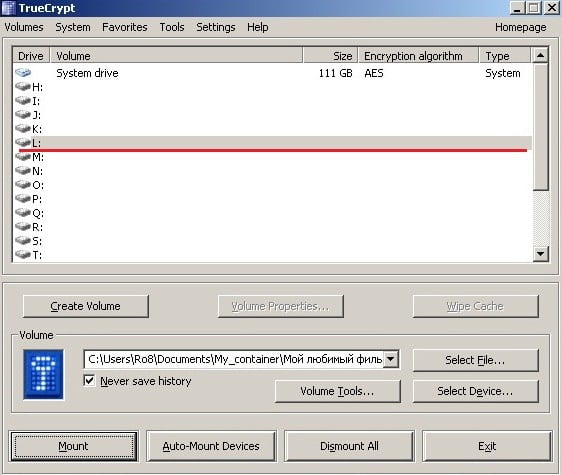TrueCrypt — компьютерная программа для шифрования «на лету» для 32- и 64-разрядных операционных систем семейств Microsoft Windows, Linux, Mac OS X.
TrueCrypt создаёт виртуальный зашифрованный логический диск, хранящийся в виде файла.
TrueCrypt полностью шифрует раздел жёсткого диска, флешки или карты памяти. Шифруется всё, включая имена файлов и каталогов.
Смонтированный том TrueCrypt всё равно что обычный логический диск и с ним можно работать с помощью обычных утилит проверки и дефрагментации файловой системы.
Переходим по
https://truecrypt.ch, далее выбираем Downloads и скачиваем программу
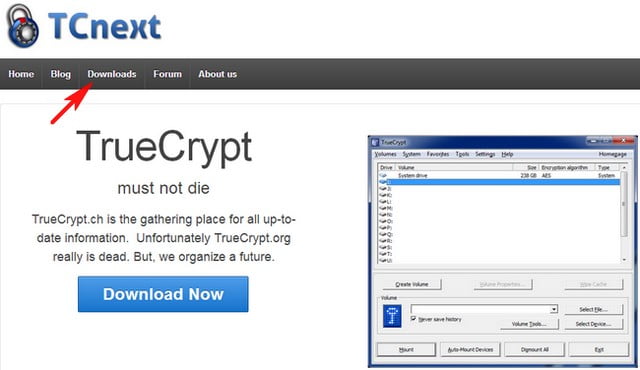
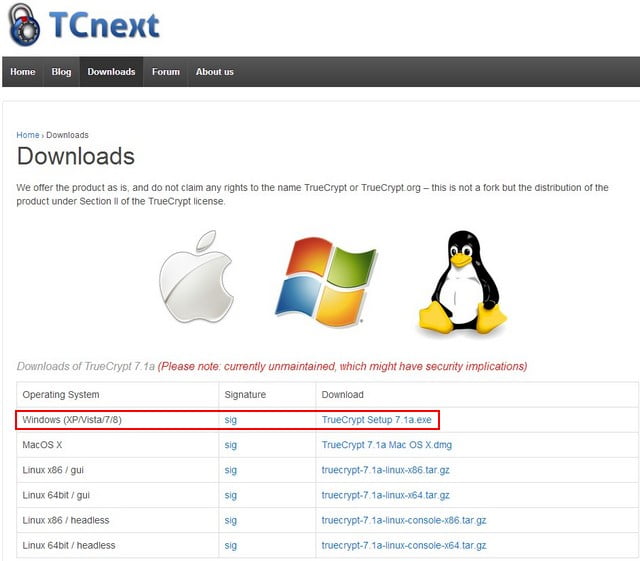
Запускаем установочный файл и устанавливаем программу
Принимаем лицензионное соглашение, Далее
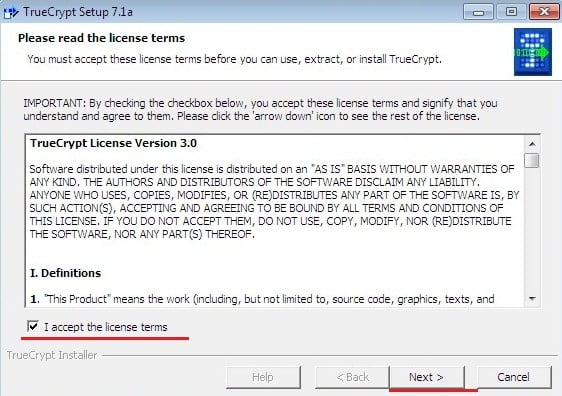
Далее откроется окно, в котором нужно выбрать один из двух вариантов установки программы: при выборе Install программа установится на компьютер, При выборе Extract, программу можно распаковать на сьемный носитель (становится портативной)
Так как мы будем устанавливать программу на компьютер, выбираем Install
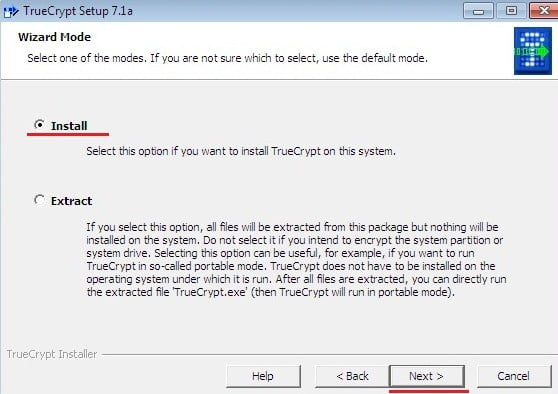
Выбираем нужные опции (лучше все оставить по умолчанию), нажимаем Install
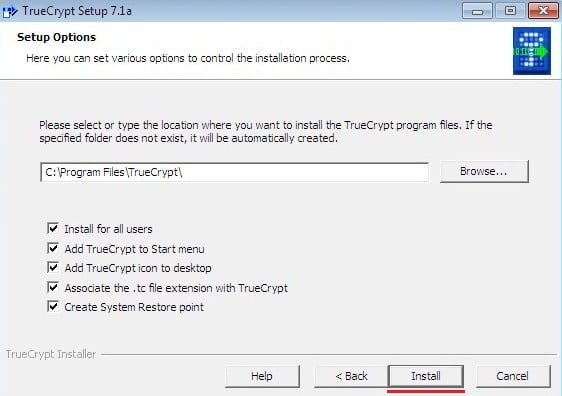
Программа True Crypt успешно установлена
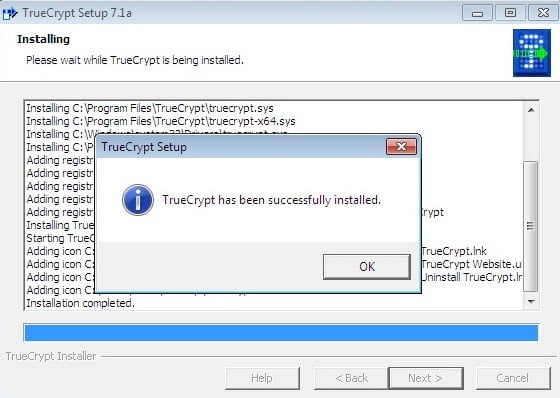
Создание криптоконтейнера в программе True Crypt
{banner_google1}
Запускаем программу, откроется следующее окно
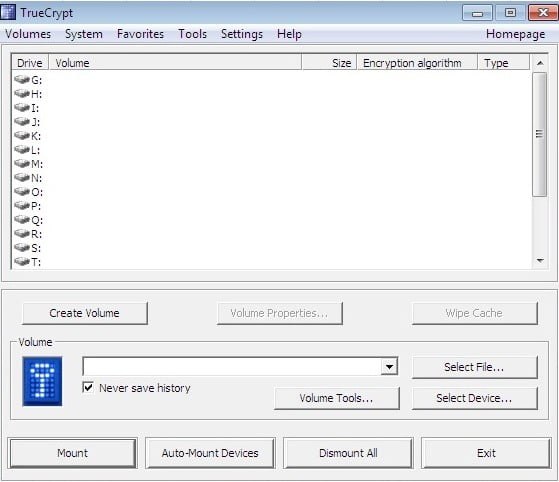
Нажимаем кнопку Create Volume
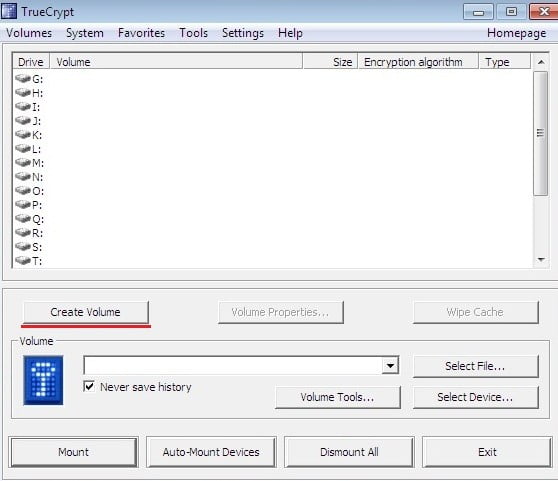
Выбираем Create an encrypted file container, Далее
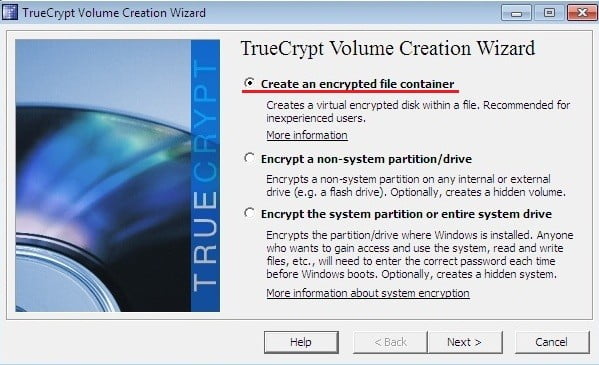
В данном окне можно выбрать тип контейнера, стандартный или скрытый. Для начала создадим стандартный контейнер, выбрав Standard TrueCrypt volume. Далее
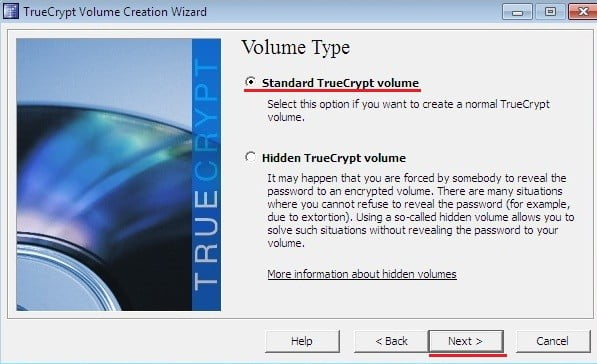
Выбираем место где будем сохранять созданный контейнер, нажав кнопку Select File
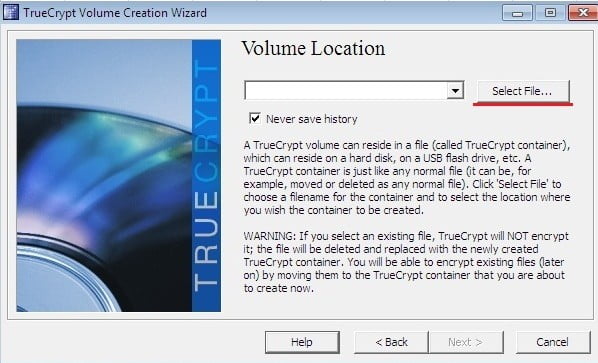
В папке Документы предварительно была создана папка My_container, ее и выбираем для сохранения контейнера. Вводим имя контейнера, к примеру «Мой любимый фильм.mp4» и нажимаем сохранить.

Далее
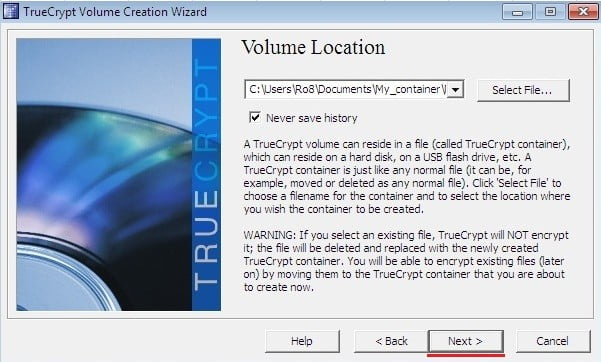
Выбираем алгоритм шифрования контейнера, Далее
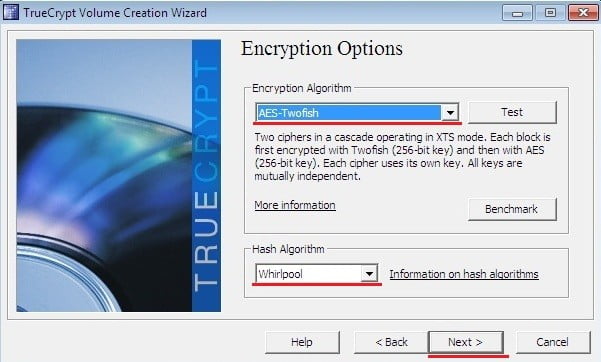
Вводим желаемый размер контейнера, в нашем случае равный 3 GB, Далее
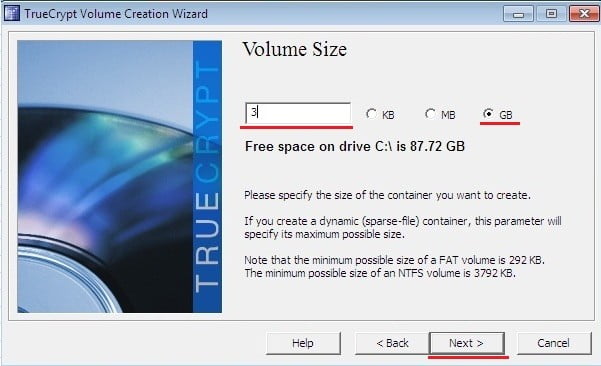
Вводим пароль к контейнеру: пароль должен быть максимально сложным и состоять из букв верхнего, нижнего регистра, цифр, различных символов. Максимальная длина пароля 64 символа.
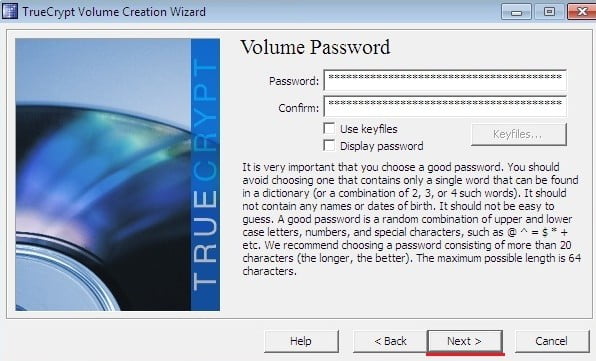
Выбираем файловую систему создаваемого контейнера и размер кластера, в нашем случае это файловая система NTFS, размер кластера по умолчанию. На данном шаге нужно как можно дольше поперемещать курсор мыши по окну программы, что значительно увеличит криптостойкость контейнера. Далее нажимаем Format
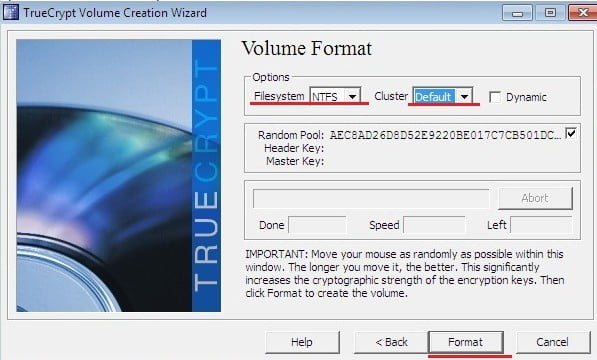
{banner_google1}
Идёт процесс создания криптоконтейнера
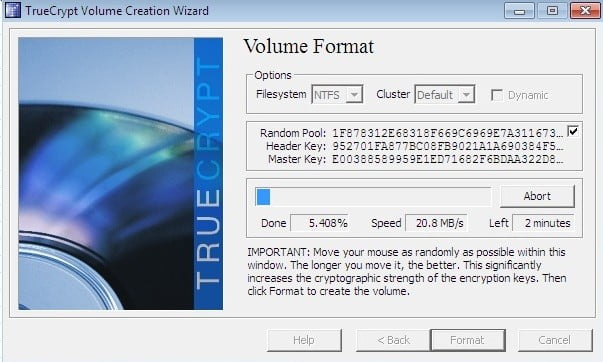
Криптоконтейнер успешно создан
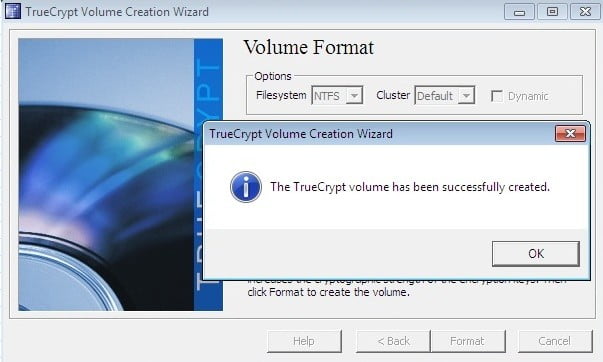
Exit
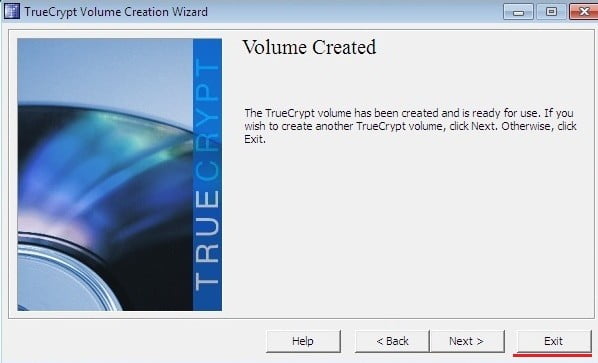
Как видим, в папке Документы и далее в папке My_container появился файл, внешне напоминающий видеофайл, но на самом деле это зашифрованный контейнер для хранения файлов
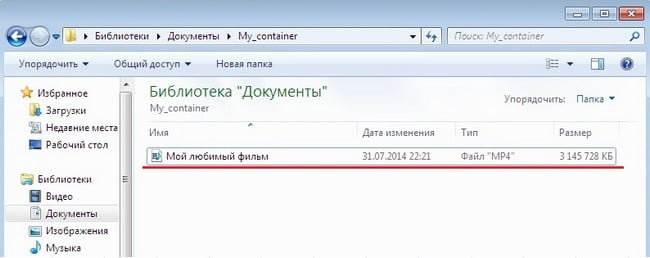
Переходим в главное окно программы и нажимаем кнопку Select File
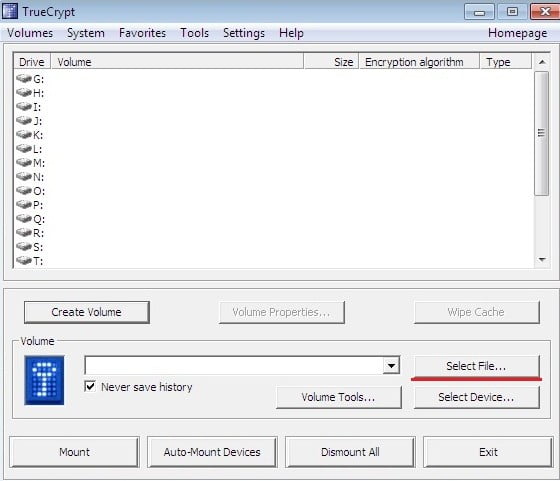
Выбираем наш созданный криптоконтейнер «Мой любимый фильм.mp4» и нажимаем Открыть
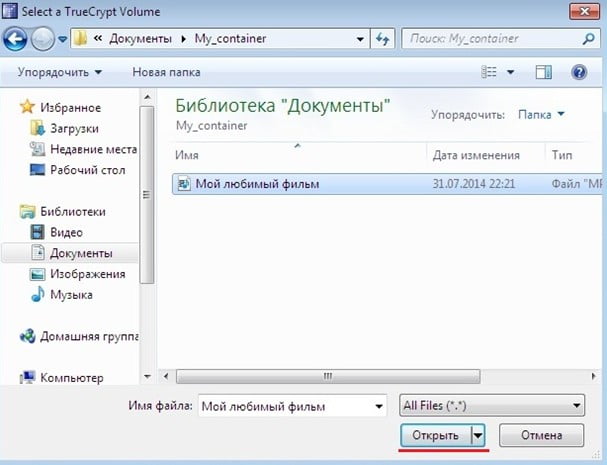
Выбираем букву, под которой наш криптоконтейнер смонтируется в виде раздела жесткого диска. В нашем случае выбранная буква Q. Нажимаем кнопку Mount
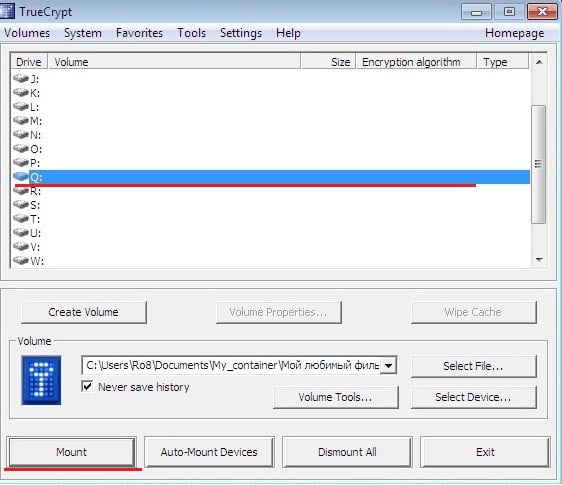
В открывшемся окне вводим пароль к контейнеру, OK
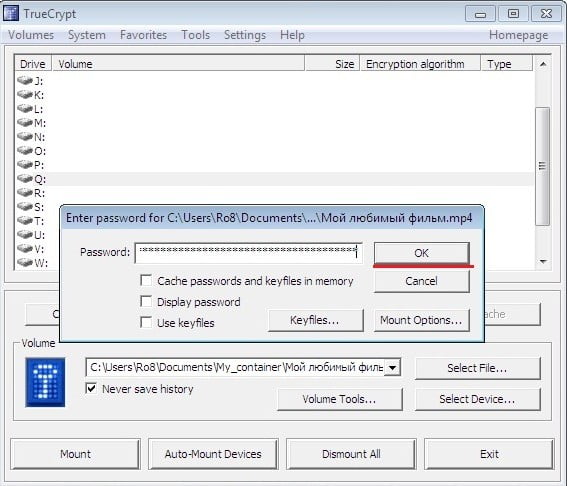
Как видим, наш криптоконтейнер «Мой любимый фильм.mp4» успешно смонтировался, о чем свидетельствует присутствие названия нашего контейнера напротив буквы Q
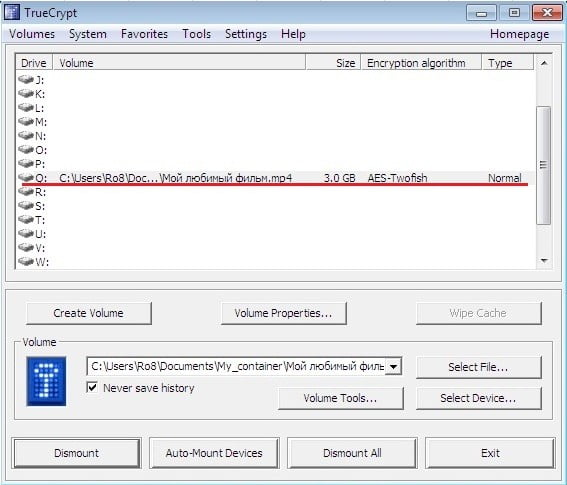
Как видим, наш смонтированный криптоконтейнер присутствует в списке локальных дисков и если его открыть, он пока будет пуст

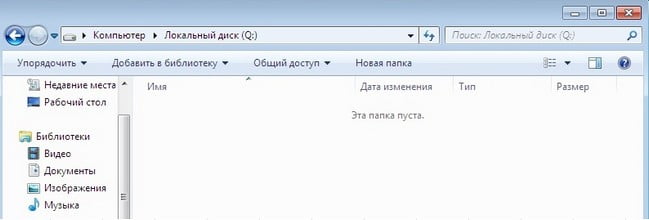
Свойства локального диска Q
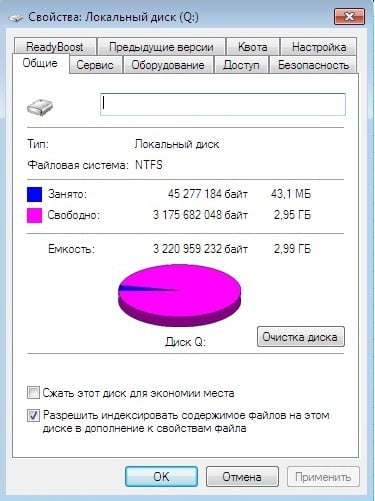
Размонтируем наш криптоконтейнер, нажав кнопку Dismount
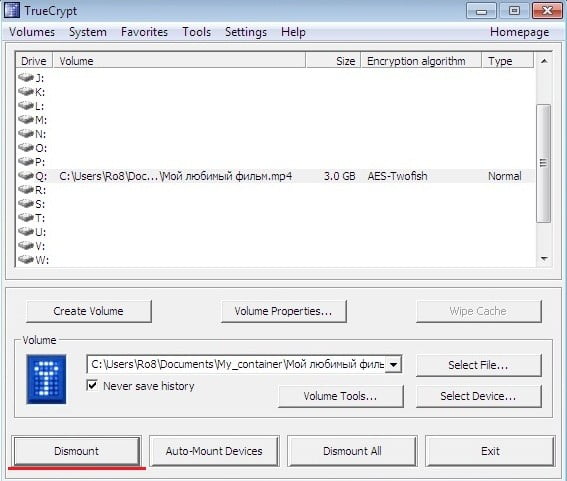
Об успешном размонтировании говорит отсутствие названия нашего контейнера напротив буквы Q
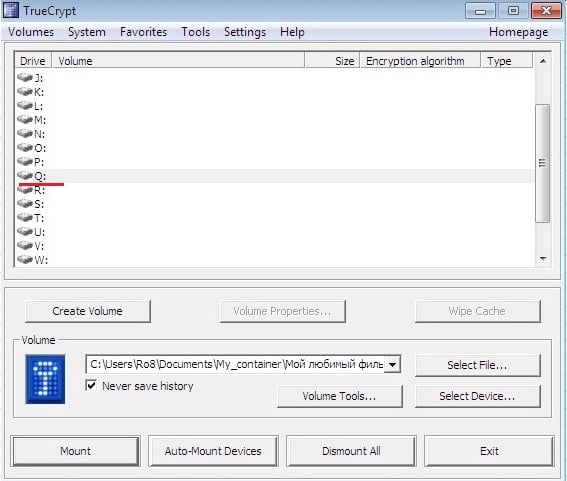
После размонтирования локальный диск Q снова исчез

На этом создание криптоконтейнера завершено
Шифрование операционной системы используя программу True Crypt
«Программа TrueCrypt способна проводить шифрование на лету, при этом процесс способен охватывать системный раздел или диск, на котором размещен Windows. Уровень шифрования один из самых высоких, так как он обеспечивает приватность и безопасность благодаря шифровке каждого, даже самого маленького элемента. TrueCrypt способна проводить шифровку даже таких данных как имена и место размещения файлов, открываемых вами, а так же приложений, которые запускаются в процессе работы с ПК. Даже лог файлы и данные реестра при шифровки системы уже не доступны другому пользователю.
Процесс шифрования состоит из аутентификации перед началом загрузки. Это говорит о том, что если человек хочет получить доступ к ПК, то он должен перед самым запуском компьютера ввести пароль. Аутентификация проводится системой TrueCrypt Boot Loader.»
Запускаем True Crypt, в главном окне выбираем System, далее Encrypt System Partition/Drive
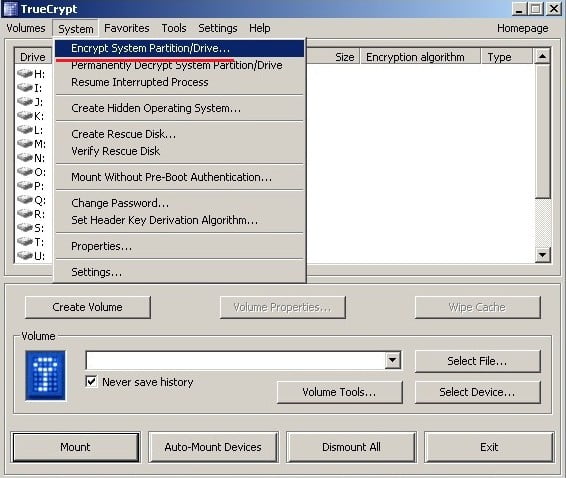
Выбираем тип шифрования системы: предлагается обычное шифрование и создание скрытой операционной системы. В нашем случае выбираем обычный тип шифрования, при котором будет зашифрован системный раздел или весь системный диск.
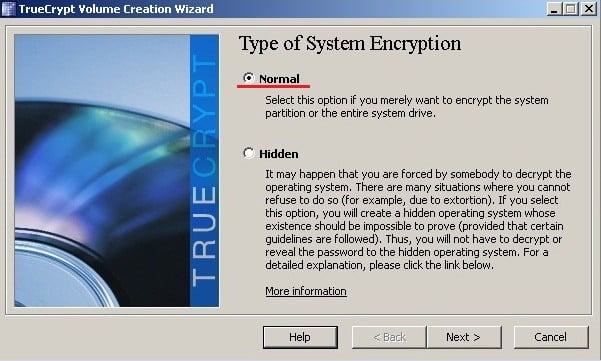
Выбираем область шифрования: можно зашифровать только раздел, на котором установлена Windows (Encrypt the Windows system partition) или весь диск с установленной Windows (Encrypt the whole drive). Выбираем шифрование всего жесткого диска, т.е Encrypt the whole drive.
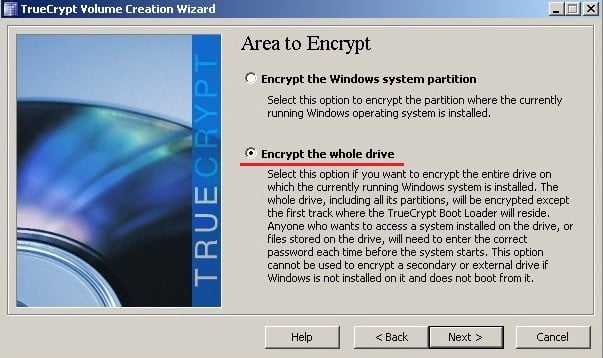
Выбираем число установленных операционных систем: если на компьютере установлена одна операционная система, то выбираем Single-boot, если несколько, то выбираем Multi-boot. Так как на компьютере установлена только одна операционная система, то выбираем Single-boot.
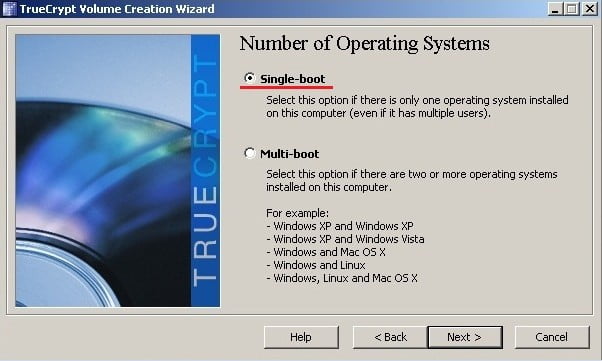
Указываем алгоритм шифрования (Encryption Algorithm) и алгоритм хеширования (Hash Algorithm), лучше все оставить по умолчанию. Далее
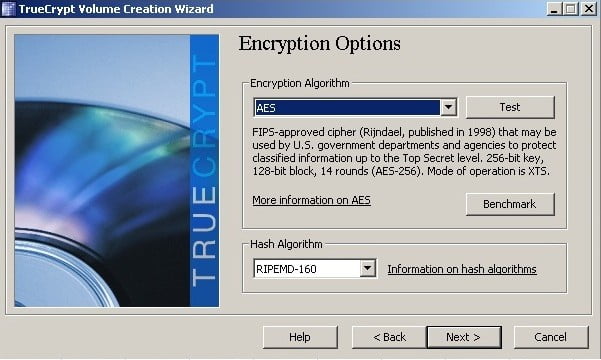
Указываем пароль: очень важно выбрать хороший пароль. Пароль не должен содержать имен и дат рождения и должен быть труден для угадывания. Хороший пароль — случайная комбинация прописных и строчных букв, цифр и специальных символов. Максимальная длина пароля которую можно задать составляет 64 символа.
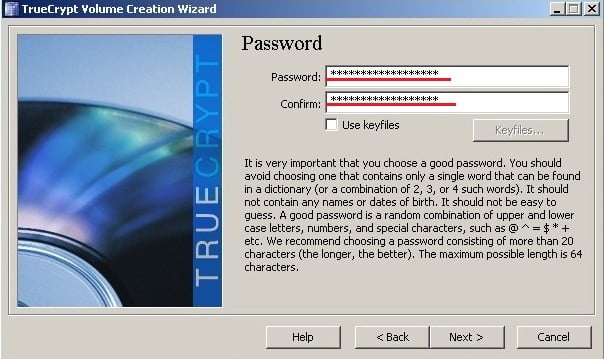
На этом этапе мастера разработчики программы True Crypt рекомендуют как можно дольше хаотично перемещать курсор мыши внутри окна программы, что значительно увеличит криптостойкость ключей шифрования. Далее
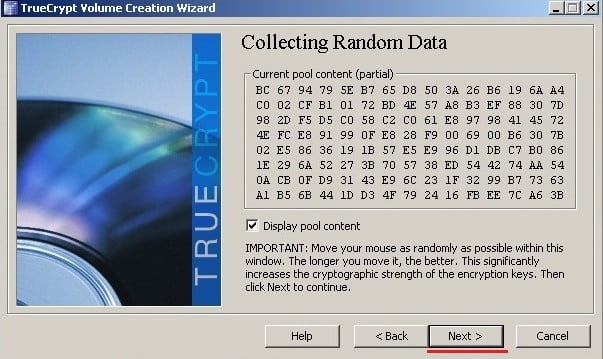
Далее
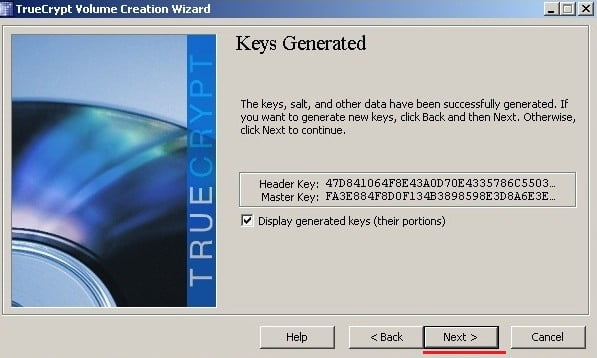
Прежде чем приступить к шифрованию раздела или диска, нужно создать диск восстановления TrueCrypt Rescue Disk, который обеспечивает следующее: в случае повреждения загрузчика TrueCrypt, мастер ключа или других критических данных, TRD позволяет их восстановить; При повреждении и невозможности загрузки Windows, TRD позволяет перманентно расшифровать раздел/диск перед запуском Windows; TRD содержит резервную копию текущего содержимого первого цилиндра диска (в котором обычно находится системный загрузчик или менеджер загрузки) и позволяет восстановить его. Выбираем место сохранения TrueCrypt Rescue Disk, в нашем случае сохраняем на рабочем столе.
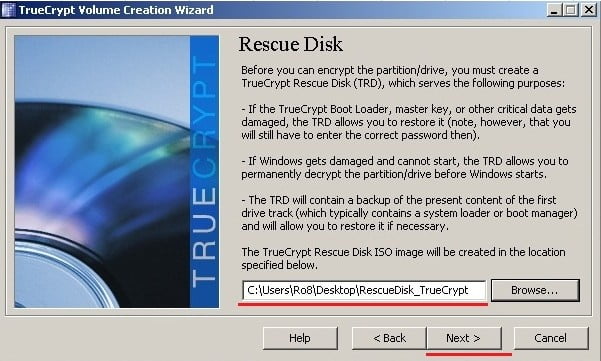
Откроется окно в котором говорится о том, что при нажатии кнопки OK откроется средство записи образов дисков Windows, с помощью которого мы и запишем созданный диск восстановления TrueCrypt Rescue Disk на диск.
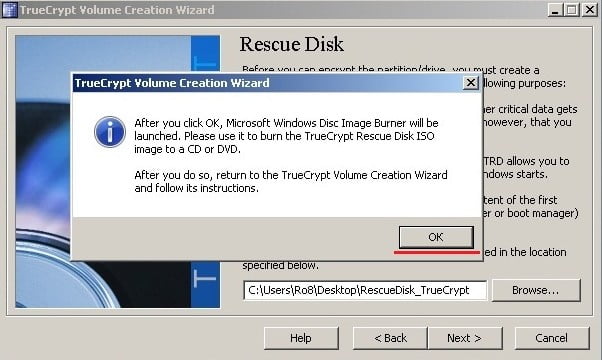
Записать

Образ диска успешно записан

Далее. Выполнится проверка на предмет корректности записи диска восстановления TrueCrypt Rescue Disk
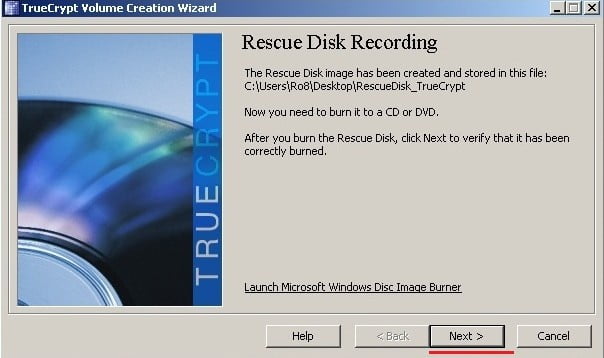
Диск восстановления проверен. Далее
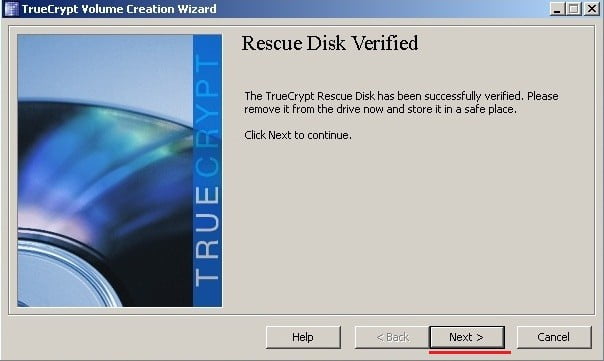
Режим очистки выбираем None
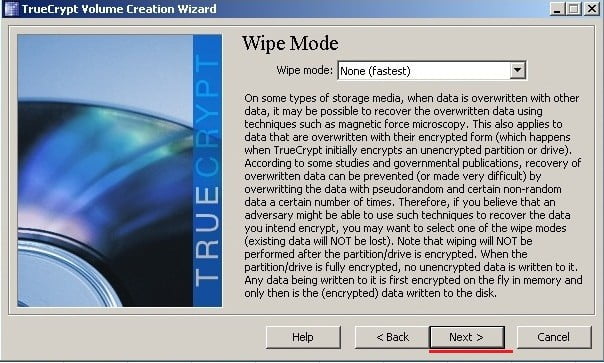
Прежде чем зашифровать системный раздел или диск, программа True Crypt должна проверить, что все работает должным образом. После нажатия кнопки Test будут установлены все необходимые компоненты, например загрузчик True Crypt, после этого компьютер перезагрузится. После перезагрузки на экране загрузчика который появится до старта Windows, нужно будет ввести пароль. После запуска Windows автоматически откроется окно, сообщающее о результатах этого теста.
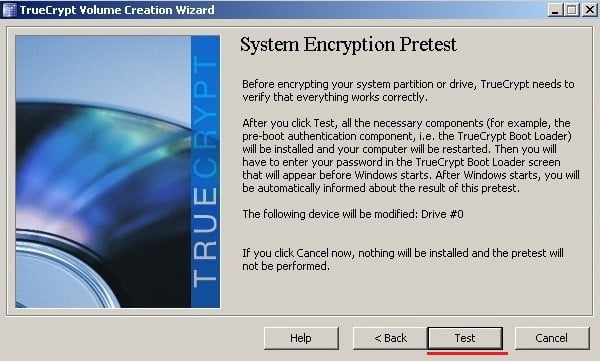
OK
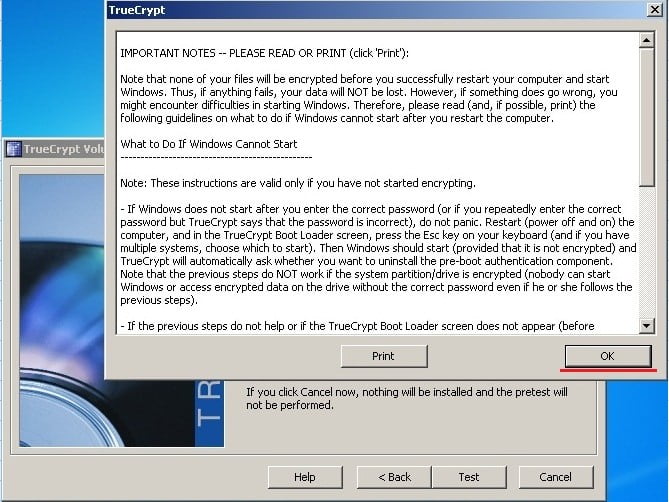
Выполнение перезагрузки компьютера
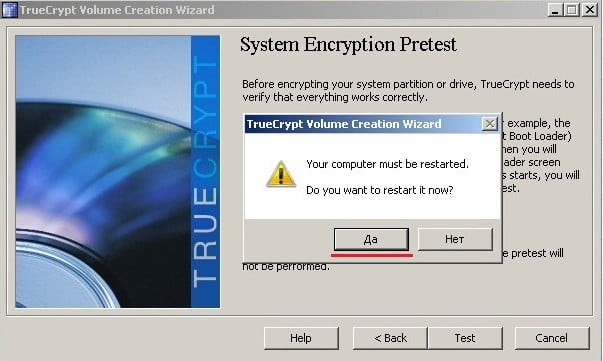
После перезагрузки открывается вот такое окно, в котором нужно ввести пароль, который мы указывали в мастере шифрования раздела.
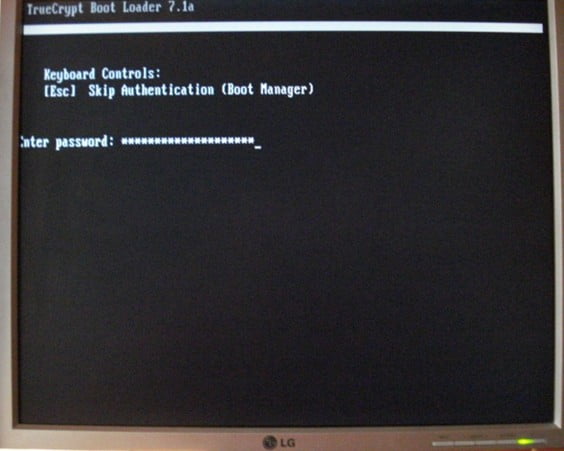
Тест успешно выполнен и теперь можно приступить к шифрованию диска, нажав кнопку Encrypt
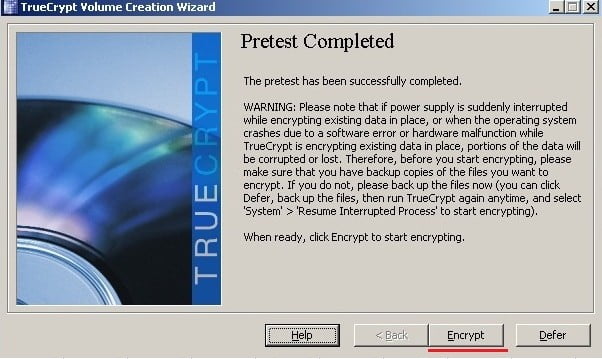
OK
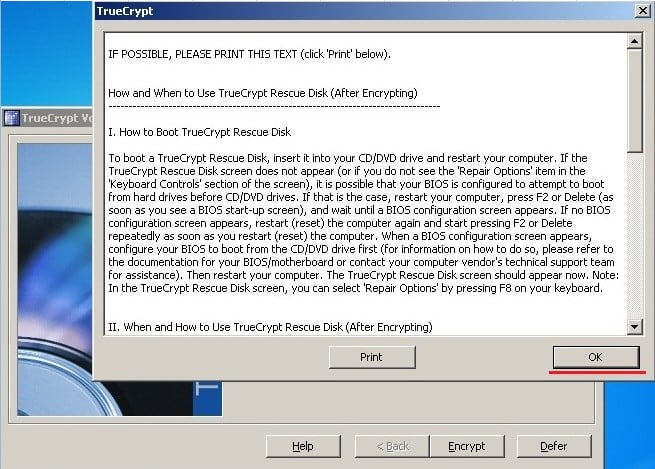
Процесс шифрования диска
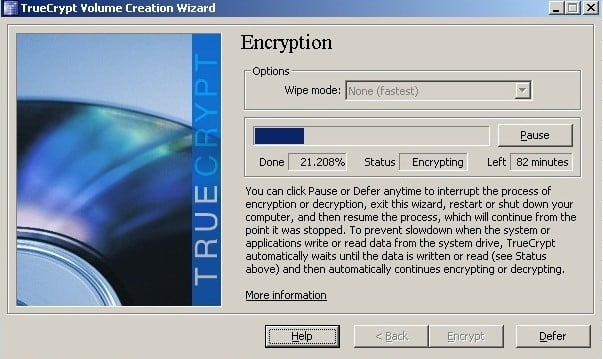
Процесс шифрования диска успешно завершен. ОК
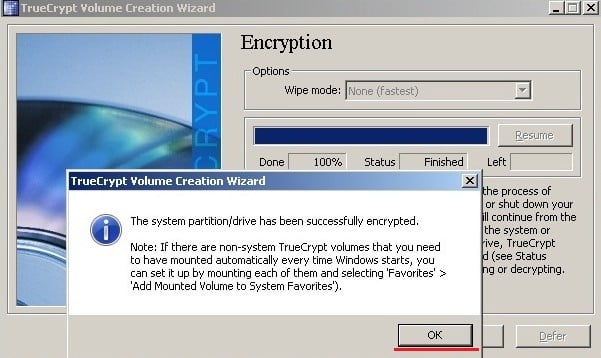
нажимаем кнопку Finish
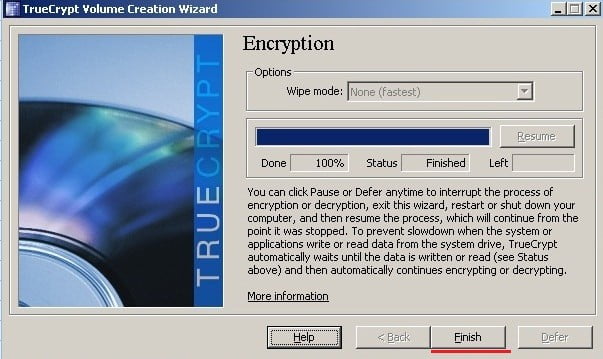
Использование криптоконтейнара TrueCrypt
1) Запускаем программу TrueCrypt, в главном окне выбираем Select File
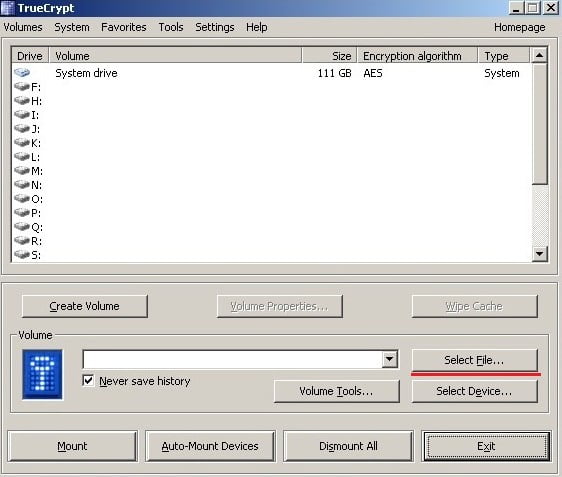
Выбираем наш созданный контейнер «Мой любимый фильм.mp4» и нажимаем Открыть

Как видим в окне программы появился путь к нашему криптоконтейнеру. Далее выбираем букву, под которой наш контейнер смонтируется в локальный диск и нажимаем кнопку Mount
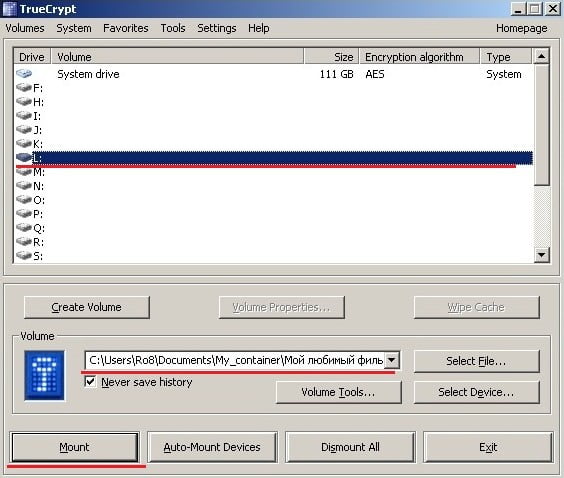
Откроется окно ввода пароля к контейнеру, вводим его и нажимаем OK
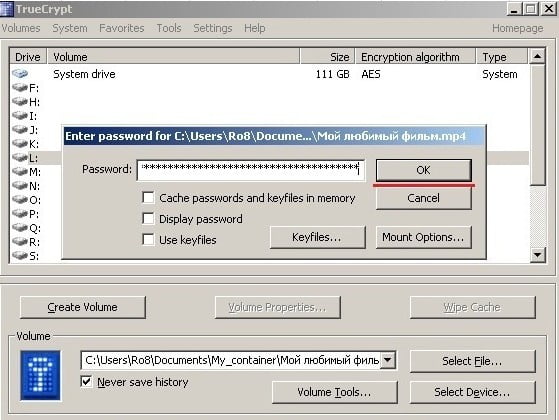
Наш криптоконтейнер смонтировался в локальный диск под буквой L. Заходим в проводник и убеждаемся в этом
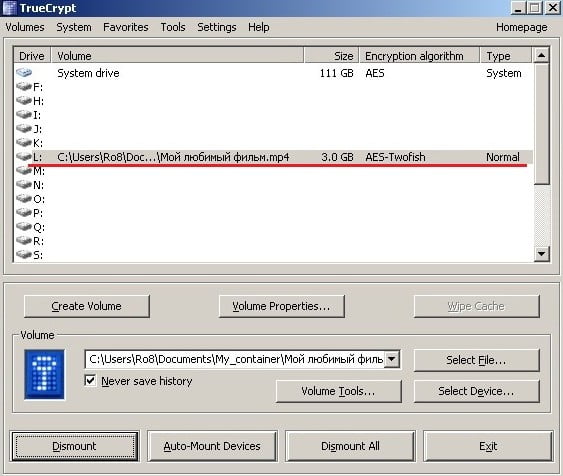

Зайдем на локальный диск L и создадим на нем несколько папок, к примеру следующие: Образы, Программы, Текстовые документы. В каждую папку сохраним какие-либо файлы.

Содержание папки Образы

Содержание папки Программы

Содержание папки Текстовые документы
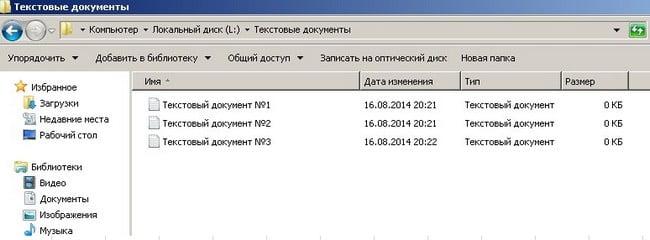
Открываем окно программы True Crypt и размонтируем наш контейнер, нажав кнопку Dismount
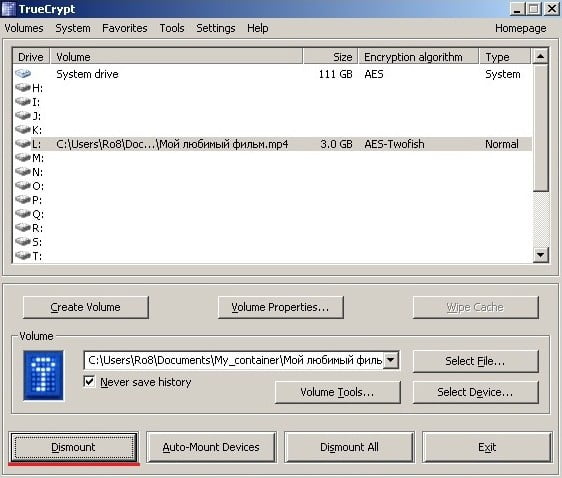
Как видим возле буквы L уже не указан путь к нашему криптоконтейнеру, что говорит о его размонтировании. В этом можно также убедится зайдя в проводник, локальный диск L там будет отсутствовать
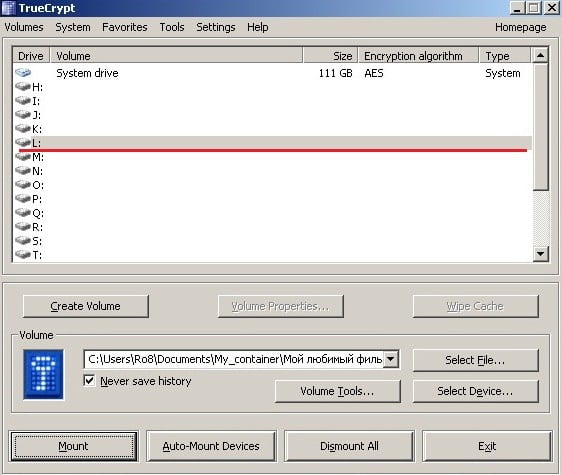

Таким образом наш контейнер теперь содержит некоторое количесто папок, которые в свою очередь содержат внутри себя файлы.
Криптоконтейнер, содержащий внутри себя файлы можно хранить где угодно – на флешке, на хостинге, в облачных сервисах. Также его можно использовать для пересылки информации по электронной почте (зависит от размера самого криптоконтейнера).
Статьи на эту тему:
- Шифрование данных программой EncFS в операционной системе Windows
- Как зашифровать данные бесплатной программой AnvideLockFolder и платной Hide Folders 4.6